WordPressでプリントオンデマンドショップを始めることは、先行在庫や大規模な投資の必要なく、カスタマイズ可能なビジネスを開始する優れた方法です。
PODを使えば、Tシャツ、マグカップ、ポスターなど、ユニークなデザインの商品を作ることができます。そして、オンデマンドで印刷し、直接カスタマイザーに発送することができます。
一番の利点は、カスタマイザーが注文を受けた時点で商品が印刷されるため、金銭的なリスクが軽減され、クリエイティブなアイデアをオンラインショップとして成功させることができる点です。
WPBeginnerでは、オンラインストアを構築し、企業が簡単にeコマースサイトを立ち上げられるよう、多くの経験を積んできました。私たちは、読者を支援する新しい方法を常に探しています。
そこで私たちは、プリントオンデマンドのショップを作るのに役立つ様々なツールを徹底的に調査し、テストしました。その結果、Printfulが最高の設定であることがわかりました。ユーザーフレンドリーで拡張性に優れ、WordPressと簡単に統合できるため、あなたのビジネスに最適です。
この投稿では、WordPressでオンデマンド印刷ショップを作る方法を順を追って紹介します。
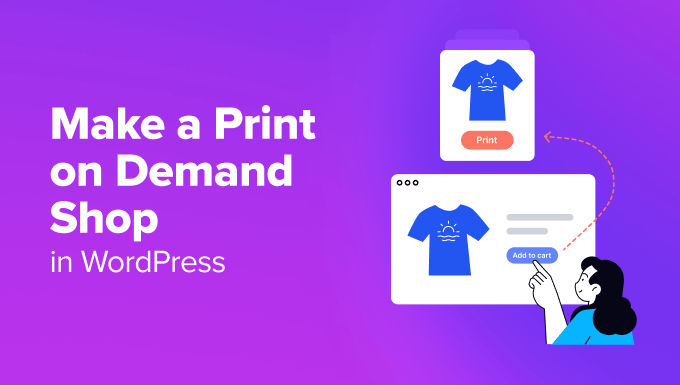
プリント・オン・デマンドとは何か?
オンデマンド・プリントとは、カスタマイザーが注文したデザインのみを製品にプリントする製造方法です。これはドロップシッピングとよく似ているが、商品がカスタマイザーである点が異なる。
衣料品、バッグ、家庭用品などに使用できる。
オンデマンド・プリントは、大量生産の製造方法ほど費用対効果は高くないが、中小企業にとっては大きな利点があり、依然として大きな利益を上げることができる。
PODを利用すれば、カスタマイザーから代金が支払われるまで何も支払う必要がないため、小規模なビジネスでも簡単に始めることができます。さらに、PODサービスは印刷、フルフィルメント、発送を自社で行うので、その心配もない。
在庫を前もって購入する必要もなく、保管スペースも必要ない。さらに、さまざまなデザインを試して、どれが最も人気があるかを簡単に確認することができます。
オンデマンド印刷会社はいくつかあります。このチュートリアルでは、Printfulを使用します。Printfulは定評があり、WooCommerceを通じてWordPressサイトと簡単に統合できます。
プリントフルでは、ベースボールキャップやバックパックなど、一部の製品にプリントデザインや刺繍を施すことができる。
Tシャツ、パーカー、ショーツ、帽子、バックパック、ブレスレット、携帯ケース、キーホルダー、コーヒーマグ、ブランケットなど、249種類以上のカスタムブランド商品を簡単に販売することができる。
それでは、WordPressで簡単にオンデマンド印刷ショップを作る方法を見ていきましょう。
Printfulでオンデマンドプリントショップを作る
プリント・オン・デマンド・ショップを作るには、まずプリントフルのサイトにアクセスする必要がある。
ここで「Get Started」ボタンをクリックする。
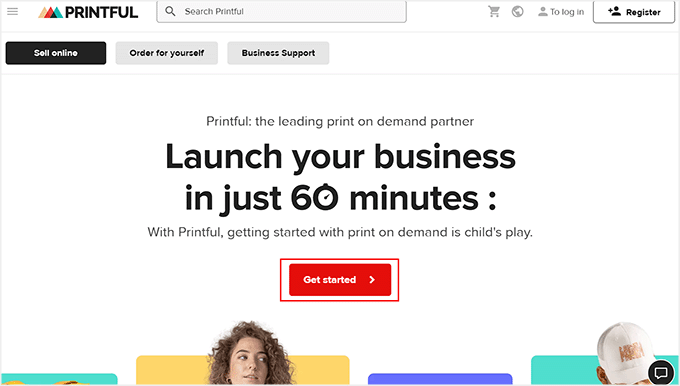
新しい画面が表示されますので、メール・アドレス、名前、パスワードを入力してアカウントを作成してください。
登録が完了したら、「サインアップ」ボタンをクリックして手続きを開始します。その後、Printfulがあなたのビジネスについての詳細をお尋ねしますので、ご記入ください。
また、メールアドレスを確認するためのリンクが記載されたメールも届きますので、クリックしてください。
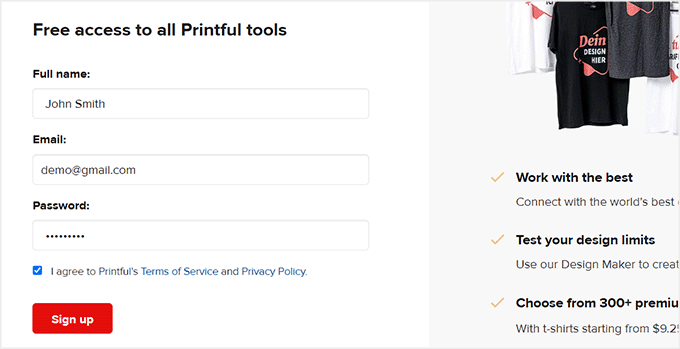
次に、ダッシュボードに移動し、左の列から「商品テンプレート」タブに切り替えます。
ここで、「+ Create Product」ボタンをクリックします。
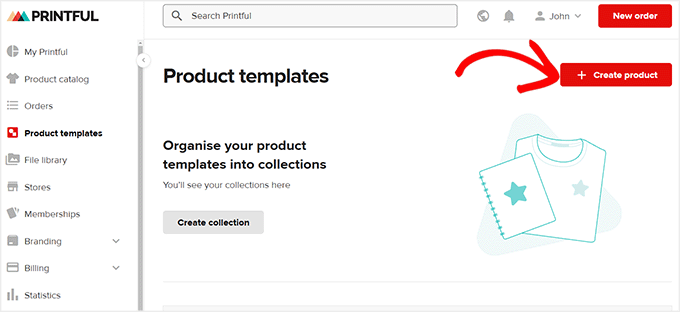
そうすると新しいプロンプトが開き、左側から作成したい商品のタイプを選択できます。例えば、女性用のTシャツを作成したい場合は、「女性服」タブを展開し、シャツの種類を選択します。
すると、右側にシャツのテンプレートがいくつか開きます。気に入ったTシャツをクリックしてください。
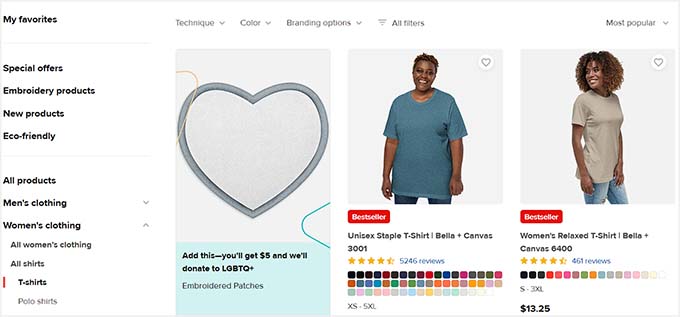
プリントフルのビジュアルビルダーが画面に表示され、右側にシャツのプレビュー、左側に設定が表示されます。
シャツのサイズと色を選択することから始めることができます。その後、’アップロードまたはここにあなたのデザインをドロップ’ボタンをクリックして、あなたのシャツにブランドのロゴや簡単なクリップアートを追加します。
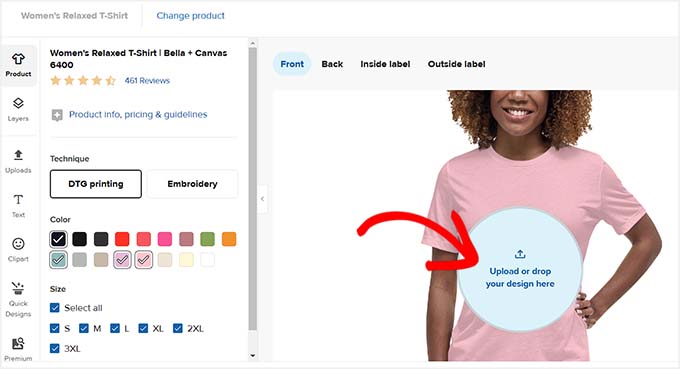
ポップアップが開きますので、「新規ファイルのアップロード」ボタンをクリックしてください。
コンピューターからお好きな画像をアップロードできます。
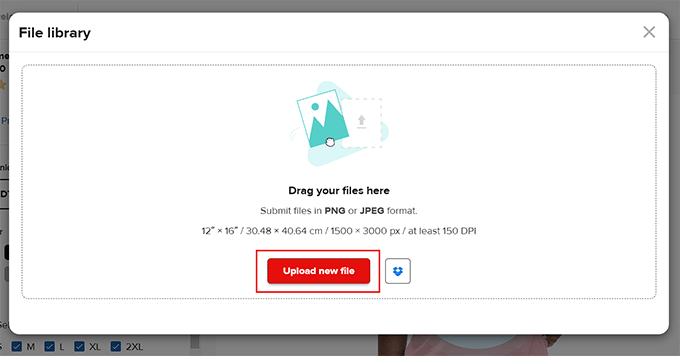
要素を追加した後、そのサイズや位置を変更したり、画像を切り抜いたり、パターンを追加したり、背景を削除したりすることもできます。
その後、「Back」、「Inside Label」、「Outside Label」オプションをクリックし、他のクリップアートをTシャツに追加するプロセスを繰り返すことができます。
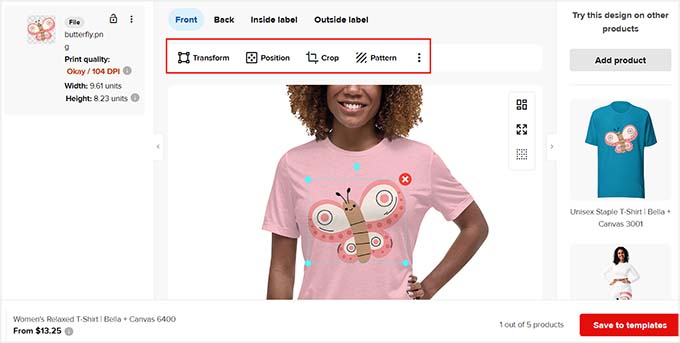
その後、画面の左側から「テキスト」タブに切り替える。
会社名や引用符を入力することができます。
上部のツールバーを使って、テキストの色、グラフィック、フォント、位置、アウトラインを変更したり、影をつけたりすることもできる。
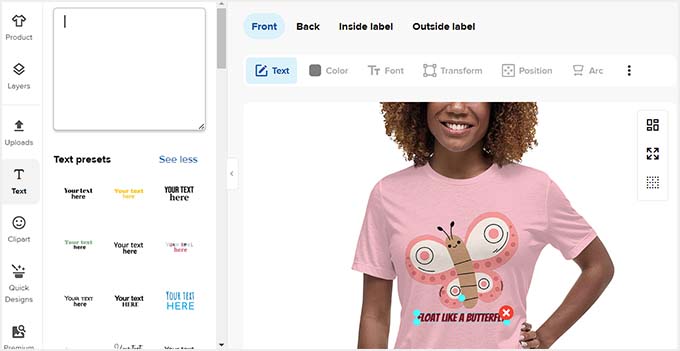
それが完了したら、「クリップアート」タブに切り替えます。ここから、シャツに追加したい画像をドラッグ&ドロップすることができます。
次に、「テンプレートに保存」ボタンをクリックする。
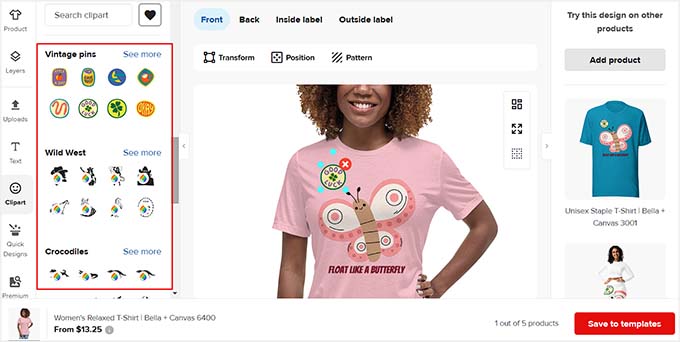
そうすると、Printfulのダッシュボードが表示され、好きなだけシャツやパーカーなどの商品を作成することができます。
それが済んだら、Printfulへの請求方法も設定する必要があります。カスタマイザーはあなたのオンラインストアを通じて商品代金を支払い、Printfulはあなたに商品発送費用を請求します。
これを行うには、左側のダッシュボードから請求 ” 請求方法ページにアクセスし、「新しい請求方法を追加」ボタンをクリックします。
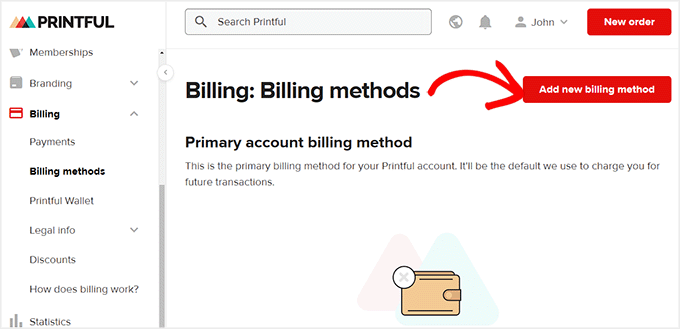
このページでは、氏名、国名、郵便番号、電話番号などの請求先情報を追加して、請求方法にアクセスする必要があります。
その後、下にスクロールして支払い方法を選択し、Printfulと支払いゲートウェイのアカウントを接続します。その後、「追加」ボタンをクリックして設定を保存します。
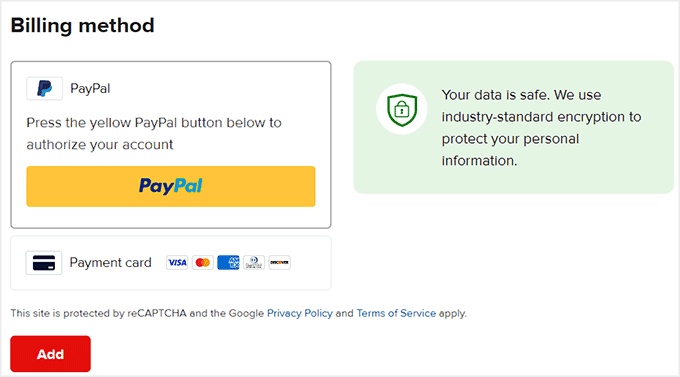
これで、サイト上で販売するプリント・オン・デマンド商品の作成に成功したことになる。
WordPressサイトにPrintfulを接続する
次のステップは、WordPressサイトにPrintfulアカウントを接続することです。その後、WooCommerceプラグインをインストールして有効化する必要があります。
まだオンラインストアを立ち上げていない方は、オンラインストアを立ち上げるためのステップバイステップガイドをご覧ください。
サイトが完全にセットアップされたら、WordPressダッシュボードからWooCommerce ” 設定 ” 高度な設定ページにアクセスします。ここで、上部にある’Legacy API’リンクをクリックします。
新しい設定が開きますので、’Legacy API’オプションの隣にあるボックスにチェックを入れてください。その後、「変更を保存」ボタンをクリックして設定を保存します。
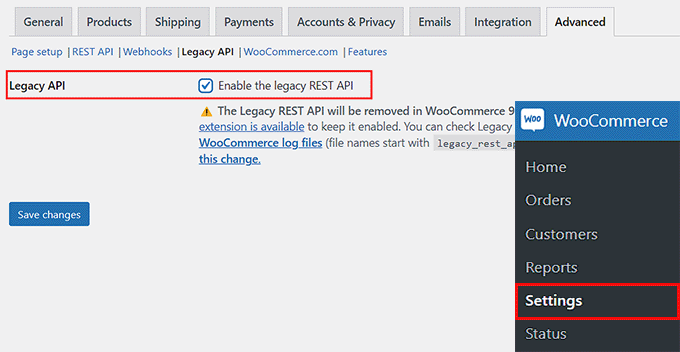
次に、Printful Integration for WooCommerceプラグインをインストールして有効化する必要があります。詳しくは、WordPressプラグインのインストール方法のステップバイステップガイドをご覧ください。
有効化したら、WordPressダッシュボードからPrintfulページにアクセスし、「接続」ボタンをクリックします。
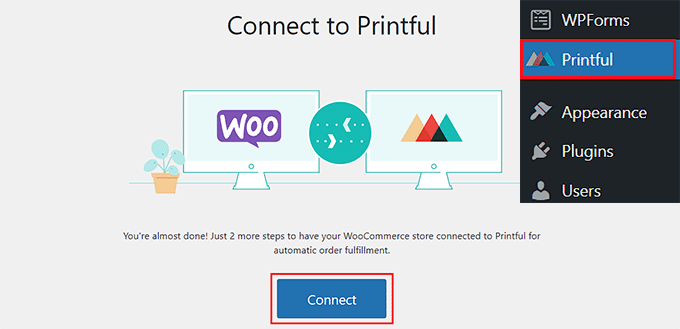
新しいタブが開きますので、「リンクをたどる」ボタンをクリックしてください。そうすると、WooCommerceとPrintfulを接続する許可を求めるプロンプトが表示されます。
承認」ボタンをクリックしてください。
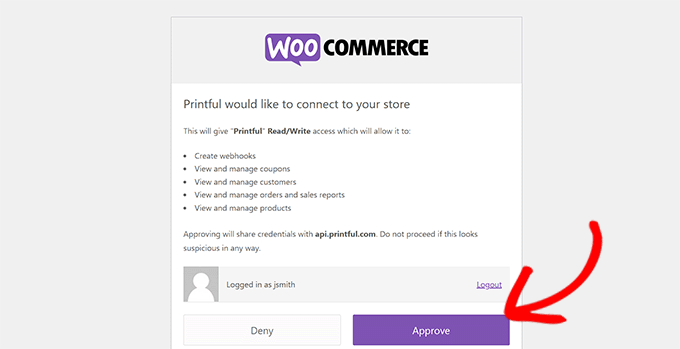
その後、プリントフルのアカウント情報を確認するよう求められます。
そうすると、商品データが同期されていることを知らせるメッセージが表示されます。1分ほどすると、WooCommerceストアがリンクされます。
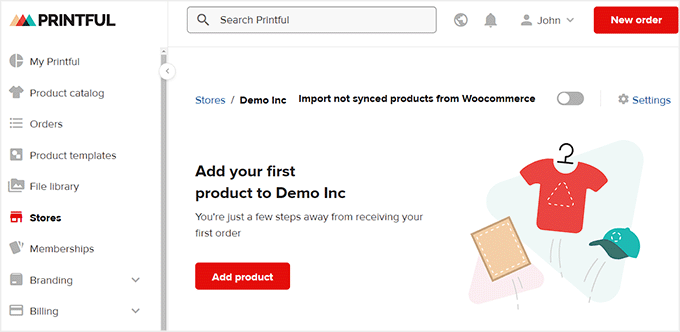
WordPressのストアに商品を追加するには、Printfulの左カラムから「商品テンプレート」タブに切り替えます。
次に、追加したい商品のチェックボックスをクリックし、上部にある「ストアに追加」ボタンをクリックします。
注意:同時に2つ以上の商品をストアに追加することはできません。それぞれの商品を最初に承認する必要があります。
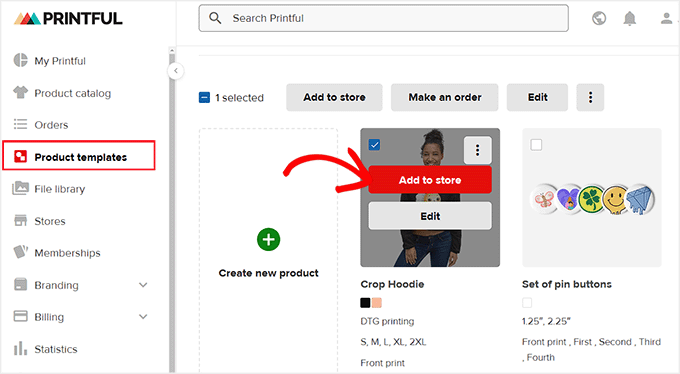
ポップアップが開きますので、Printfulの指示に従ってください。色とサイズを選択し、モックアップ画像を表示し、商品名と説明を入力します。
最後に、Printfulが自動的に価格を提案します。各項目で利益が出るように、Printfulが請求する価格からマークアップされます。
ただし、お好みに応じて価格を変更することは可能です。入力が終わったら、「店舗に送信」ボタンをクリックしてください。
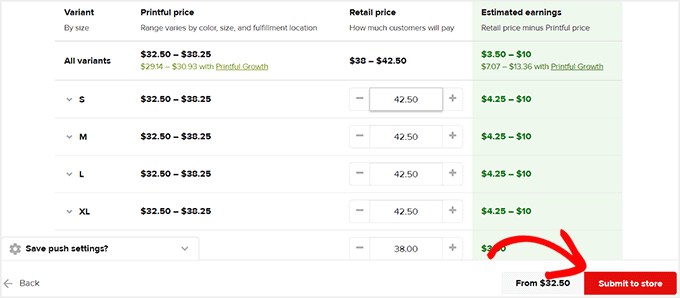
その後、WooCommerceストアに他の商品を追加するプロセスを繰り返すことができます。
次に、サイトを訪問して、追加された製品が実際に使用されているのを確認する。
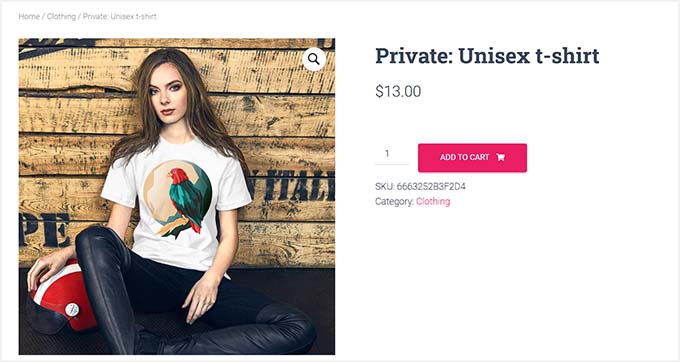
WordPressダッシュボードの商品 ” すべての商品ページでPrintful商品を編集することもできます。
ここで、WooCommerceの設定を使用して製品に変更を加えるには、「編集」リンクをクリックします。
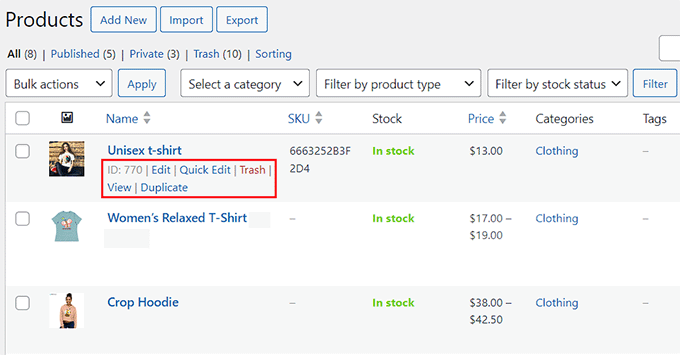
Printfulを使えば、注文が入るまでお金を払うことなく、好きなだけ商品を作ることができる。
こちらが完成したオンライン・ショップで、プリント・オン・デマンドの商品を取り揃えています。
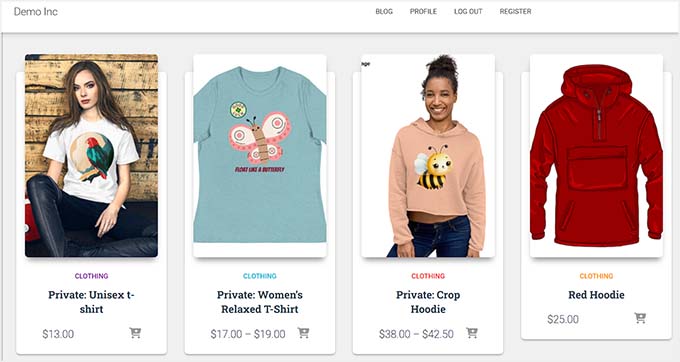
ボーナス:WordPressでシンプルなTシャツショップを作ろう
プリントオンデマンドショップでTシャツだけを販売したい場合、上記の方法は最適な設定ではないかもしれません。なぜなら、Printfulはバッグ、バッジ、マグカップなど、すべての種類の商品を販売できるように設計されているからです。
また、SpreadShirtを使ってオンデマンドプリントTシャツを作成し、ブランド認知度を高めることもできます。このプラットフォームでアカウントを作成し、シャツをデザインするだけです。

その後、WordPressサイトをSpreadShirtに接続し、サイトからデザインの販売を開始することができます。
詳しくは、WordPressでTシャツショップを簡単に作る方法のチュートリアルをご覧ください。

この投稿がWordPressでプリントオンデマンドショップを作る方法のお役に立てれば幸いです。また、WordPressでEtsyストアを追加する方法についての初心者ガイドと、最高のWooCommerceプラグインのトップピックにもご興味があるかもしれません。
If you liked this article, then please subscribe to our YouTube Channel for WordPress video tutorials. You can also find us on Twitter and Facebook.





WPBeginner Support
If we find a method we would recommend we will be sure to share and update our article!
Admin
Bobby
Is there a way like this that is similar to set up a product generator for the customer that is connected to your wordpress site? They would upload their logos, art etc to preview on a product like a t shirt then if they like, they order then order goes through like the above method but instead of of pre-determined products, they can upload their art onto any product they want and then order.
liz
but can you do both blogging and selling stuff together because i want to blog but i also want to sell stuff all in the same place
WPBeginner Support
Yes, you can have a site that sells products and has a blog. We would recommend taking a look at our article below for more on blogs vs websites.
https://www.wpbeginner.com/beginners-guide/what-is-a-blog-and-how-is-it-different-from-a-website-explained/
Admin
Sanwan
Is it possible to add your own t-shirt mockup images or do you have to use the standard Printful mockups? If so, how can you add your own mock up photos?
WPBeginner Support
They have a mockup generator that you can use to customize the mockups for what you want them to be.
Admin
Dan
If you connect the printful shop to your Woo commerce store
can you then only add products from your printful store to your site or can you add products that you have in your own stock that you will ship yourself?
WPBeginner Support
You can also sell products that are not on Printful.
Admin
Aurora M
This is great way to monetize and secondly easy to start
WPBeginner Support
Glad you found our guide helpful
Admin